Propaganda
Quando você pensa em trabalhar com números, o Microsoft Word provavelmente não é a primeira ferramenta que vem à mente. O Excel é o aplicativo de planilha obrigatório há anos, e você pode encontrar muitas alternativas 5+ alternativas de plataforma cruzada do Excel para quando você estiver ausentePreocupado com os arquivos do Excel ao trabalhar em casa ou mudar do Windows para um sistema operacional alternativo? Relaxar! Aqui estão suas alternativas de plataforma cruzada para Excel. consulte Mais informação se você não possui uma cópia do Microsoft Office.
O Excel é tão dominante que muitas pessoas nem sabem que o Word tem algumas ferramentas para fazer matemática Como escrever equações matemáticas no Office 2016Precisa colocar uma equação matemática em um documento do Microsoft Word? Veja como garantir sempre a aparência perfeita. consulte Mais informação . Seja honesto, quantas vezes você alcançou a calculadora mais próxima quando apresentada uma tabela de figuras em um documento em que está trabalhando?
Não precisa ser assim. Vou mostrar como adicionar facilmente linhas em uma tabela no Word.
1. Criar uma tabela
Você só pode usar as funções matemáticas no Word quando estiver trabalhando em uma tabela. Não há como adicionar figuras se elas estiverem apenas em texto normal.
Para colocar uma tabela em um documento do Word, vá para Inserir> Tabela selecione o tamanho da grade desejada ou copie e cole uma tabela no documento a partir do Excel. Certifique-se de deixar uma linha em branco.
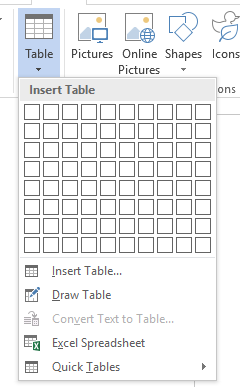
Você deve terminar com algo assim:
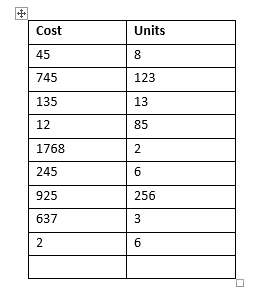
2. Ativar guias de design e layout
As duas guias que você precisa para trabalhar com tabelas estão ocultas por padrão. Você só pode ativá-los e usá-los clicando em sua mesa.
Quando sua mesa é selecionada, você verá Projeto e Layout aparecem na linha de guias. Selecione Layout.
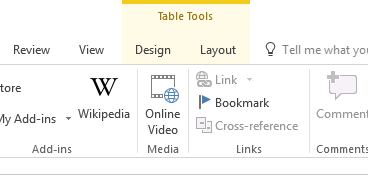
Coloque o cursor quando desejar que o Word coloque o cálculo final.
3. Escolha sua fórmula
Com o Layout guia selecionado, localize o Fórmula botão no lado direito da fita.
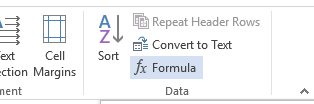
Para executar um cálculo simples de adição, basta pressionar Está bem. O Word colocará automaticamente o resultado na sua tabela.

Adicione os retoques finais no design da sua mesa e você terminou.

Você sabia dessa maneira fácil de adicionar linhas no Microsoft Word? o que outros truques legais Use este truque para melhorar o posicionamento da tabela no Microsoft WordOrganizar tabelas no Microsoft Word pode ser uma grande dor, mas há um truque menos conhecido que pode facilitar sua vida. consulte Mais informação você sabe sobre? Você pode deixar sua opinião nos comentários abaixo.
Dan é um expat britânico que vive no México. Ele é o editor-gerente do site irmão do MUO, Blocks Decoded. Em vários momentos, ele foi o editor social, o criativo e o financeiro da MUO. Você pode encontrá-lo perambulando pelo salão do show na CES em Las Vegas todos os anos (pessoal de relações públicas, entre em contato!), E ele faz muitos sites nos bastidores…